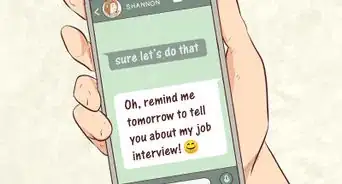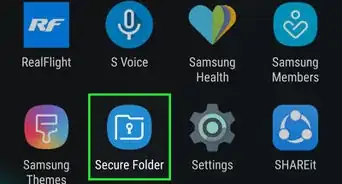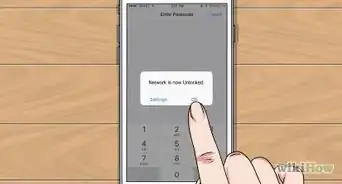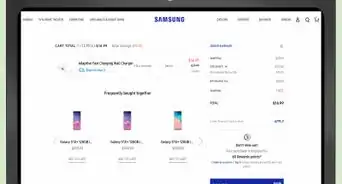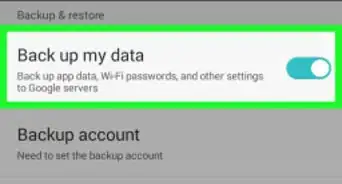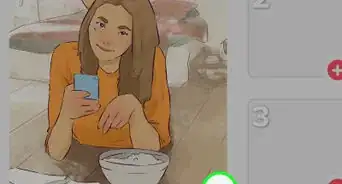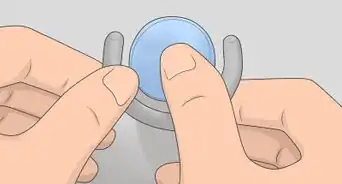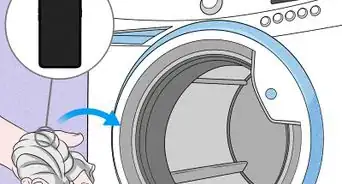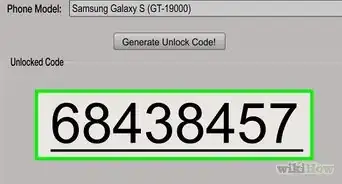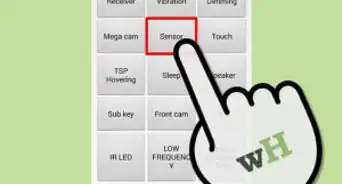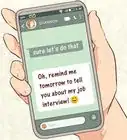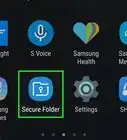Este artículo fue coescrito por Nicole Levine, MFA. Nicole Levine es una escritora y editora de tecnología en wikiHow. Tiene más de 20 años de experiencia creando documentación técnica y liderando equipos de soporte en las principales empresas de alojamiento web y software. Asimismo, Nicole tiene una maestría en Escritura Creativa de la Universidad Estatal de Portland, y da clases de composición, escritura de ficción y creación de revistas en varias instituciones.
Este artículo ha sido visto 14 824 veces.
Este wikiHow enseña cómo solucionar problemas y reparar un píxel atascado o muerto que no responde en la pantalla de Android. Un píxel atascado o muerto puede verse como un puntito en la pantalla del teléfono Android que no muestra el color correcto o solo se muestra en negro.
Pasos
Parte 1
Parte 1 de 3:Solucionar el problema del píxel
-
1Comprueba si el píxel muerto aparece solo en ciertas aplicaciones. Si el punto negro aparece solamente en una aplicación, el problema es con la aplicación y no con el teléfono o tableta. Intenta actualizar las aplicaciones o elimínalas completamente.
-
2Reinicia el teléfono. El píxel puede solamente necesitar reactivarse. Para reiniciar el teléfono o la tableta, mantén presionado el botón de encendido, luego selecciona “Reiniciar” cuando aparezca. Si el píxel sigue negro, continúa con el siguiente paso: “Utilizar una aplicación para arreglar píxeles”.Anuncio
Parte 2
Parte 2 de 3:Utilizar una aplicación para arreglar píxeles
-
1
-
2Escribe píxel muerto en la barra de búsqueda y presiona la tecla de búsqueda. Aparecerá una lista de aplicaciones.
-
3Selecciona una aplicación de detección y corrección de píxeles. Lee las descripciones y reseñas para decidir cuál descargar.
-
4Presiona INSTALAR en la aplicación que elijas. Esto instalará la aplicación en el teléfono Android.
- Asegúrate de conceder el permiso a la aplicación para que se ejecute si lo solicita.
-
5Abre la aplicación de detección y arreglo de píxeles. Encontrarás su ícono en el cajón de aplicaciones.
-
6Detecta el píxel muerto. Busca un botón que diga algo como “Comprobar si hay píxeles muertos” o “Detectar píxeles muertos”. Si la aplicación encuentra un píxel muerto te lo hará saber y te dará una opción para arreglarlo.
-
7Arregla el píxel muerto. Busca un botón que diga algo como “Arreglar el píxel muerto” o “Arreglar píxel”. La aplicación intentará corregir el píxel malogrado. Dependiendo de la aplicación, este proceso puede tomar varios minutos o varias horas.
-
8Verifica nuevamente si hay píxeles muertos. Después de que la aplicación haya terminado, asegúrate de ejecutar nuevamente la función de detección para asegurarte de que el problema se haya corregido. Si el problema persiste, continua con la siguiente parte.Anuncio
Parte 3
Parte 3 de 3:Aplicar presión
-
1Busca un objeto contundente y angosto. Es mejor utilizar un lápiz óptico hecho para pantallas, pero si no tienes uno, puedes intentar con la tapa o la punta de un lapicero. Escoge algo con lo que puedas presionar un píxel muerto sin alterar los que estén alrededor.
-
2Envuelve la herramienta con un paño suave y húmedo. Esto evitará que la superficie de la pantalla se arañe.
-
3Apaga la pantalla. No tienes que apagar el teléfono, solo oscurece la pantalla. Asegúrate de recordar la ubicación del píxel.
- Si es difícil recordar qué píxel es, márcalo con un marcador que se pueda limpiar.
-
4Aplica una presión suave con la herramienta entre 5 a 10 segundos. Hazlo de 2 a 3 veces como buena medida.
-
5Enciende la pantalla. Con suerte se habrá solucionado el problema.
- Ejecuta de nuevo la aplicación de detección y corrección de píxeles para comprobar el píxel una vez más. Si sigue muerto, ejecuta nuevamente la parte de reparación de la aplicación.
- Si ninguno de estos métodos ha corregido el problema del píxel muerto, ponte en contacto con el fabricante para que lo repare.
Anuncio